
Turinys
yra wiki, tai reiškia, kad daug straipsnių parašė keli autoriai. Norėdami sukurti šį straipsnį, 20 žmonių, kai kurie anonimai, dalyvavo jo leidime ir laikui bėgant tobulinime.Daugelyje svetainių ir programinės įrangos naudojama „Java“. Kompiuteriuose, kuriuose veikia „Ubuntu“, jis iš anksto neįdiegiamas automatiškai. Greičiausias „Java“ diegimo būdas yra „Terminal“ naudojimas. Galite įdiegti ir paleisti „Java“ ir jos naršyklės papildinį vos per kelias minutes.
etapai
-

Atidarykite terminalą. Jį galite rasti prietaisų skydelyje arba aplanke priedai, Taip pat galite paspausti vienu metu
"Ctrl"+alt+T. -

Atnaujinkite savo išteklius. Atnaujinkite savo paketų tvarkytuvę, kad gautumėte naujausias versijas.- tipas „sudo apt-get“ atnaujinimas terminale ir paspauskite įrašas.
-

Patikrinkite, ar „Java“ jau įdiegta. Galite sužinoti, ar jau įdiegta ankstesnė „Java“ versija.- tipas java -versija ir daryk įrašas, Jei turite „Java 6“ ar senesnę versiją, turėtumėte įdiegti naujausią versiją.
-

Įdiekite „Java Runtime Environment“ (JRE). Tai programinė įranga, reikalinga „Java“ programoms paleisti. „OpenJDK“ yra vienas iš plačiausiai palaikomų JRE.- tipas sudo apt-get install openjdk-7-jre tada paspauskite įrašas, Bus įdiegta naujausia „OpenJDK 7“ versija.
- Jei jums reikia OpenJDK 6, galite įvesti
sudo apt-get install openjdk-6-jre vietoje terminalo. Turėtumėte pasirinkti „OpenJDK 7“, nebent jūsų aiškiai prašoma turėti 6 versiją.
-
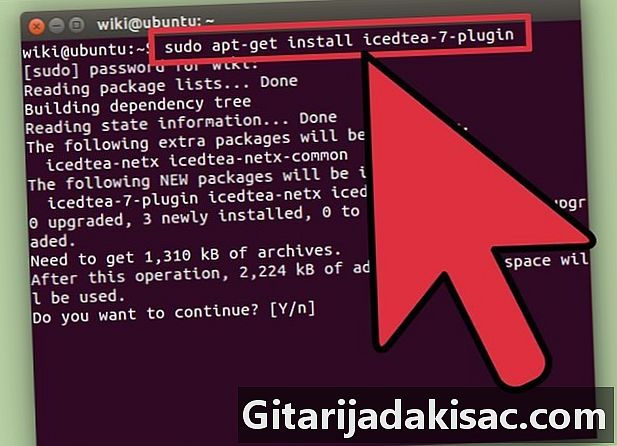
Įdiekite „Java“ papildinį pavadinimu „IcedTea“. Šis papildinys jums reikalingas, jei norite naudoti „Java“ tinklalapiuose. Šis papildinys veikia „Firefox“, „Chromium Chrome“, „Konqueror“ ir „Epiphany“.- tipas „sudo apt-get install icedtea-7-plugin“ terminale ir padaryk įrašas, Jums reikės iš naujo paleisti naršyklę, jei ji veikia.
- Jei įdiegėte „OpenJDK 6 JRE“, įveskite
„sudo apt-get install icedtea-6-plugin“.
-

Pasirinkite „Java“ versiją, kurią norite naudoti. Jei jūsų kompiuteryje yra įdiegtos kelios „Java“ versijos, galite pasakyti „Linux“, kurią norite naudoti.- tipas „sudo“ atnaujinimo alternatyvos - „Configu Java“ tada paspauskiteįrašas, Parodomas įdiegtų „Java“ versijų sąrašas. Norėdami pasirinkti norimą versiją, naudokite skaičių klavišus. Padaryti įrašas pasirinkti naudoti pasirinktą versiją.
-
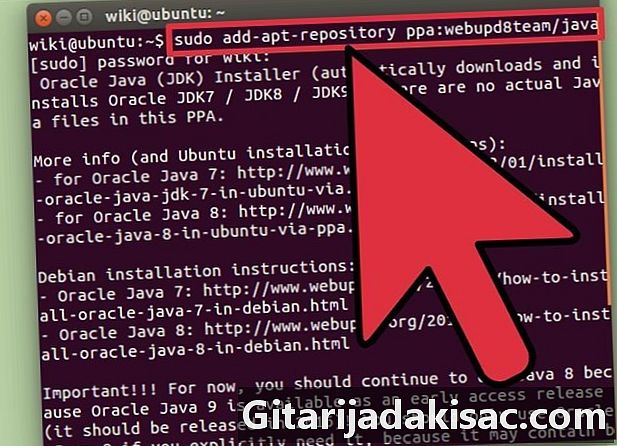
Įdiekite „Java 8 dOracle“ (pasirenkama). Jei norite naudoti naujausią „Java“ versiją, kurią teikia „Oracle“, galite ją įdiegti patys. Daugeliui vartotojų to nereikės daryti. „OpenJDK 7“ turėtų pasirūpinti visomis įprastomis „Java“ operacijomis. „Oracle“ sukurta „Java“ versija nebėra „Ubuntu“ saugykloje dėl licencijavimo problemų, todėl turėsite įdiegti iš kito šaltinio. „Java 8“ „OpenJDK“ versija dar negalima, jei to nepadarysite patys.- tipas sudo add-apt-repository ppa: webupd8team / java ir daryk įrašas, Tai pridės saugyklą iš patikimos „Linux“ svetainės (webupd8.org). Tai yra pats lengviausias būdas įdiegti „Java 8“ iš „Oracle“.
- įeiti „sudo apt-get“ atnaujinimas terminale ir padaryk įrašas, Tai atnaujins jūsų paketo tvarkyklę, atsižvelgiant į naują saugyklą.
- tipas sudo apt-get install oracle-java8-install ir daryk įrašas, Tai įdiegs „Java 8. JRE“. Turėsite perskaityti ir sutikti su licencijos sutartimi.